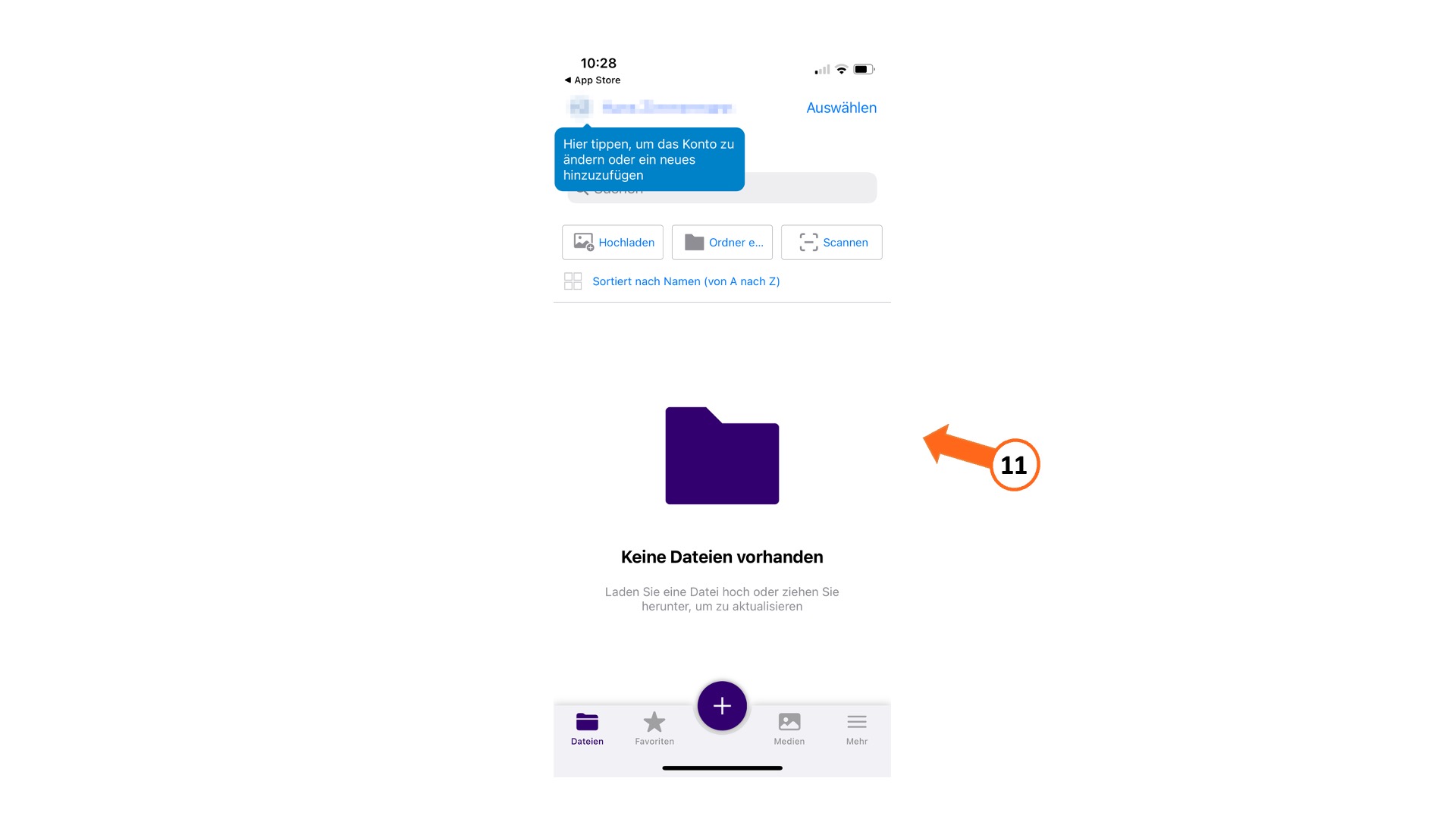App für Mobilgeräte¶
Mit den Nextcloud-Apps für iOS und Android können Sie Ihre Dateien auch auf Ihrem mobilen Endgerät verwalten.
Im folgenden werden die Installation sowie einige Zusatzfunktionen beschrieben, die die mobilen Apps bieten.
Installation¶
Wichtig
Für die Durchführung der nachstehenden Anleitung wird neben dem Zielgerät (Smartphone bzw. Tablet, auf dem die Nextcloud-App installiert werden soll) ein weiteres Endgerät benötigt.
Melden Sie sich mit Ihrem Anmeldenamen bzw. Login-Alias und zugehörigem Passwort bei https://schullogin.de an. Verwenden Sie hierfür ein vom Zielgerät abweichendes Endgerät. Klicken Sie anschließend auf "Dateiablage".
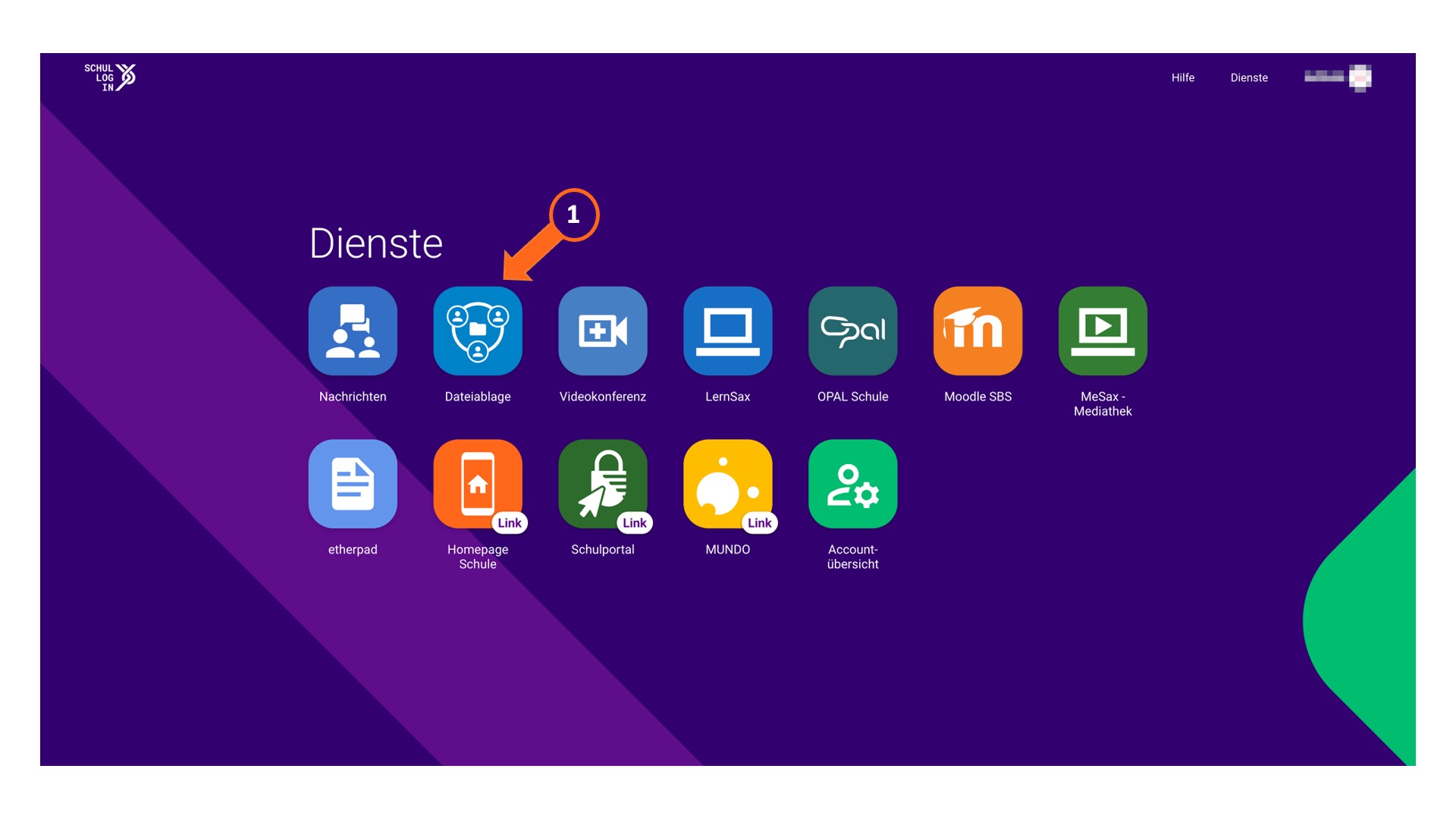
Bestätigen Sie die Datenübergabe. Klicken Sie nun auf Ihr Profil-Icon (rechts oben).
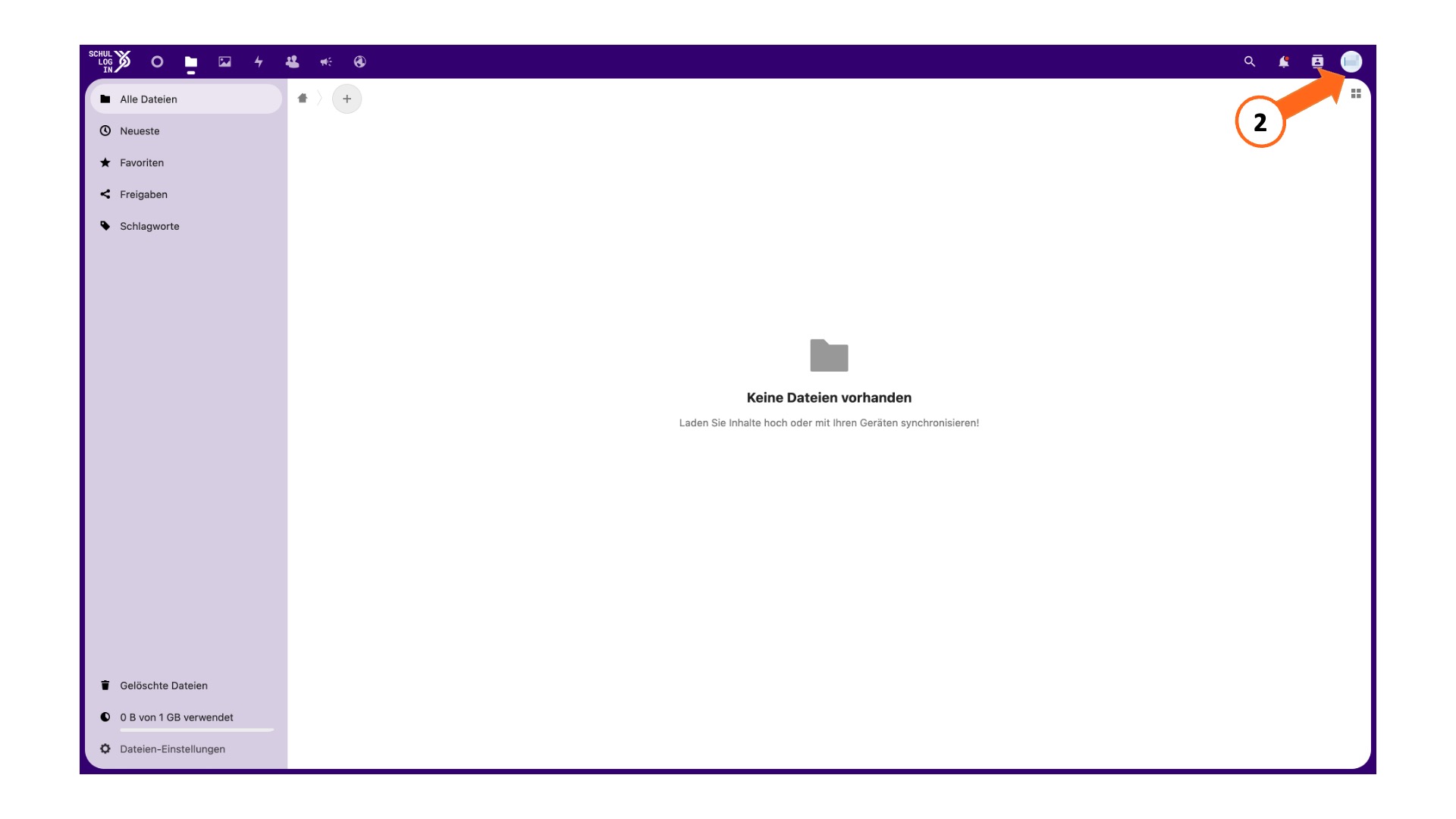
Wählen Sie den Menüpunkt "Einstellungen" aus.
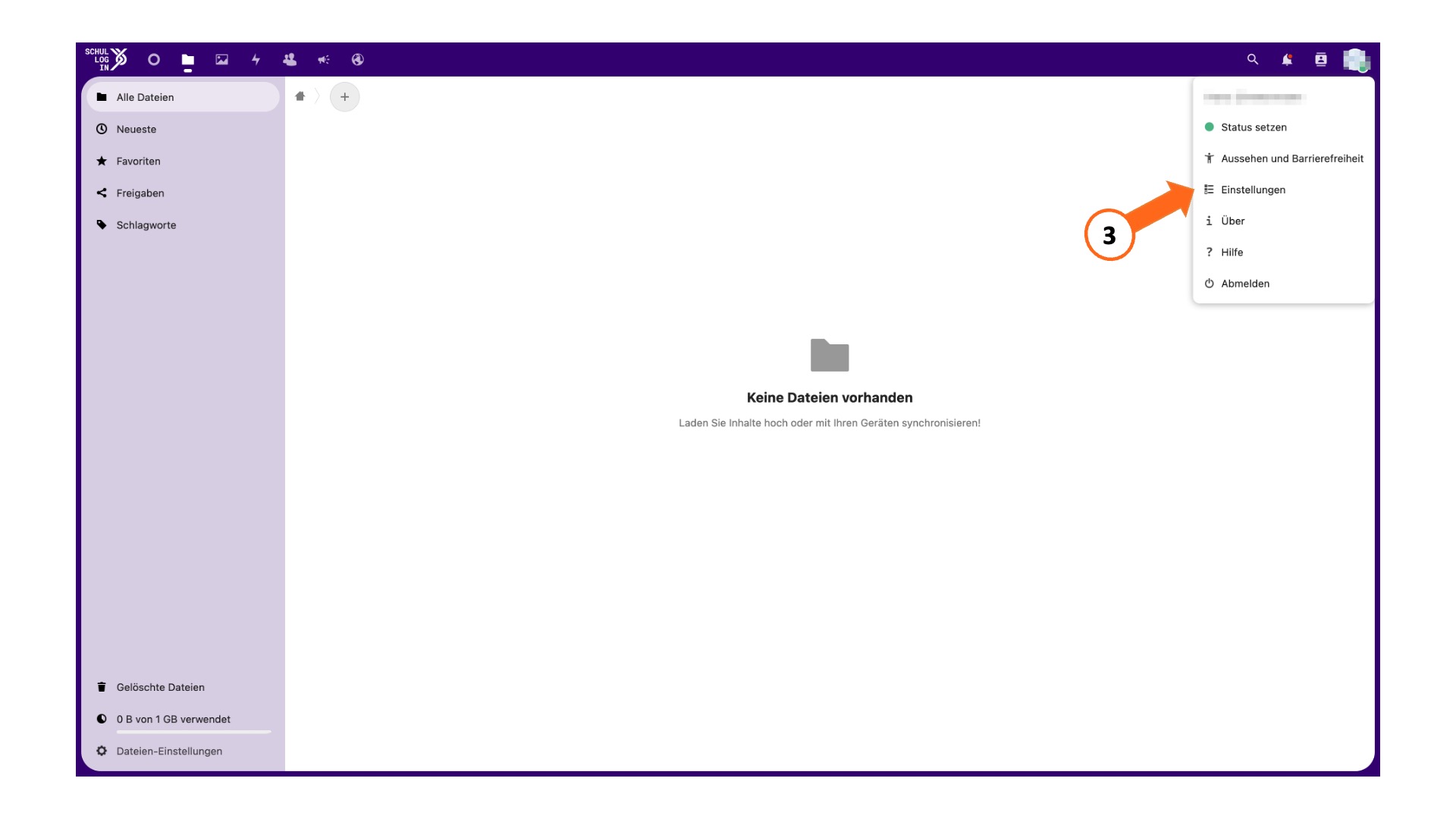
Klicken Sie in der Navigation (linke Seite) auf "Sicherheit".
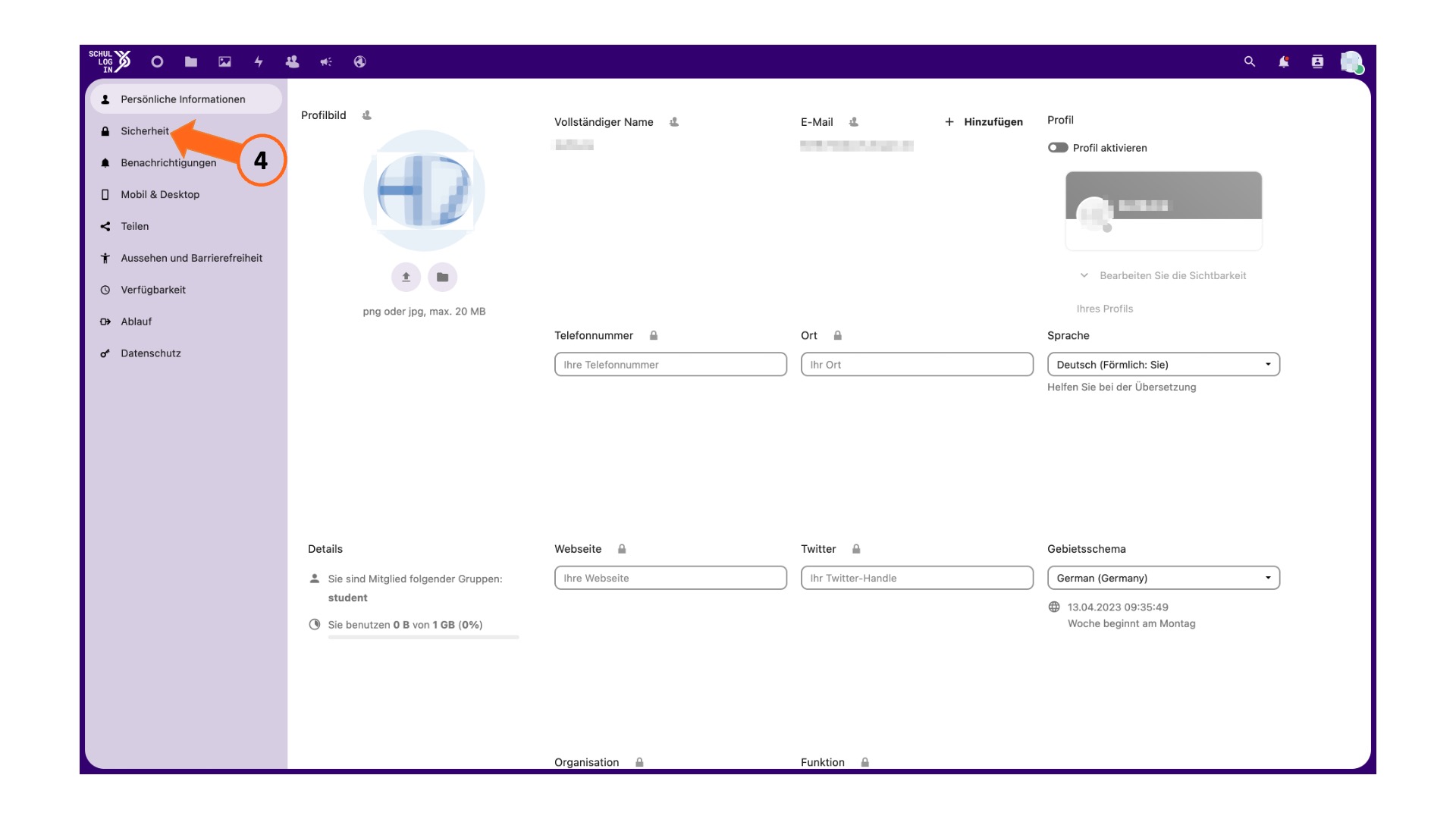
Geben Sie in das Texteingabefeld unter "Geräte & Sitzungen" eine Bezeichnung für Ihr Zielgerät ein (z. B. "Smartphone") und klicken Sie auf "Neues App-Passwort erstellen".
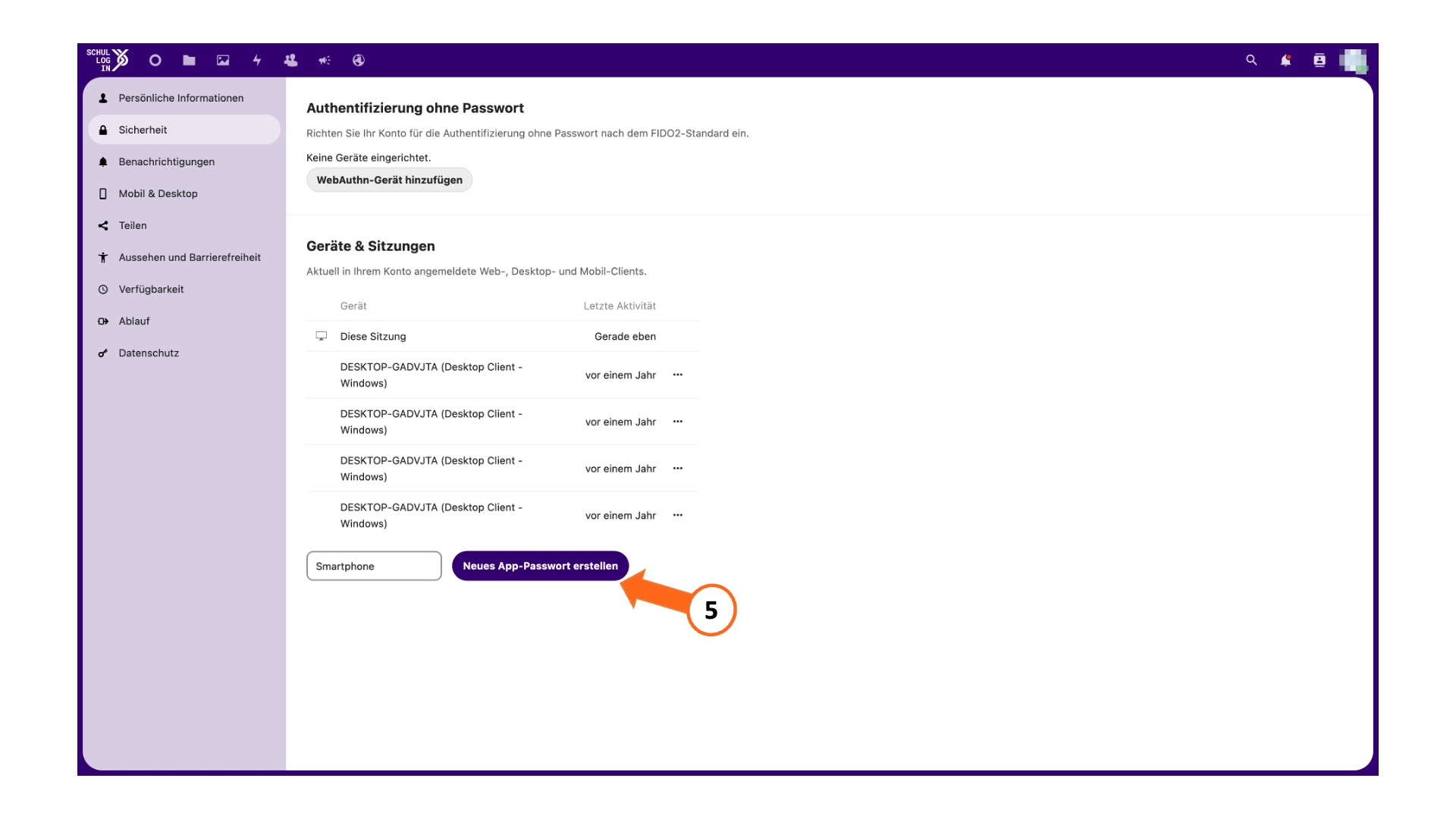
Klicken Sie anschließend auf "QR-Code für mobile Apps anzeigen".
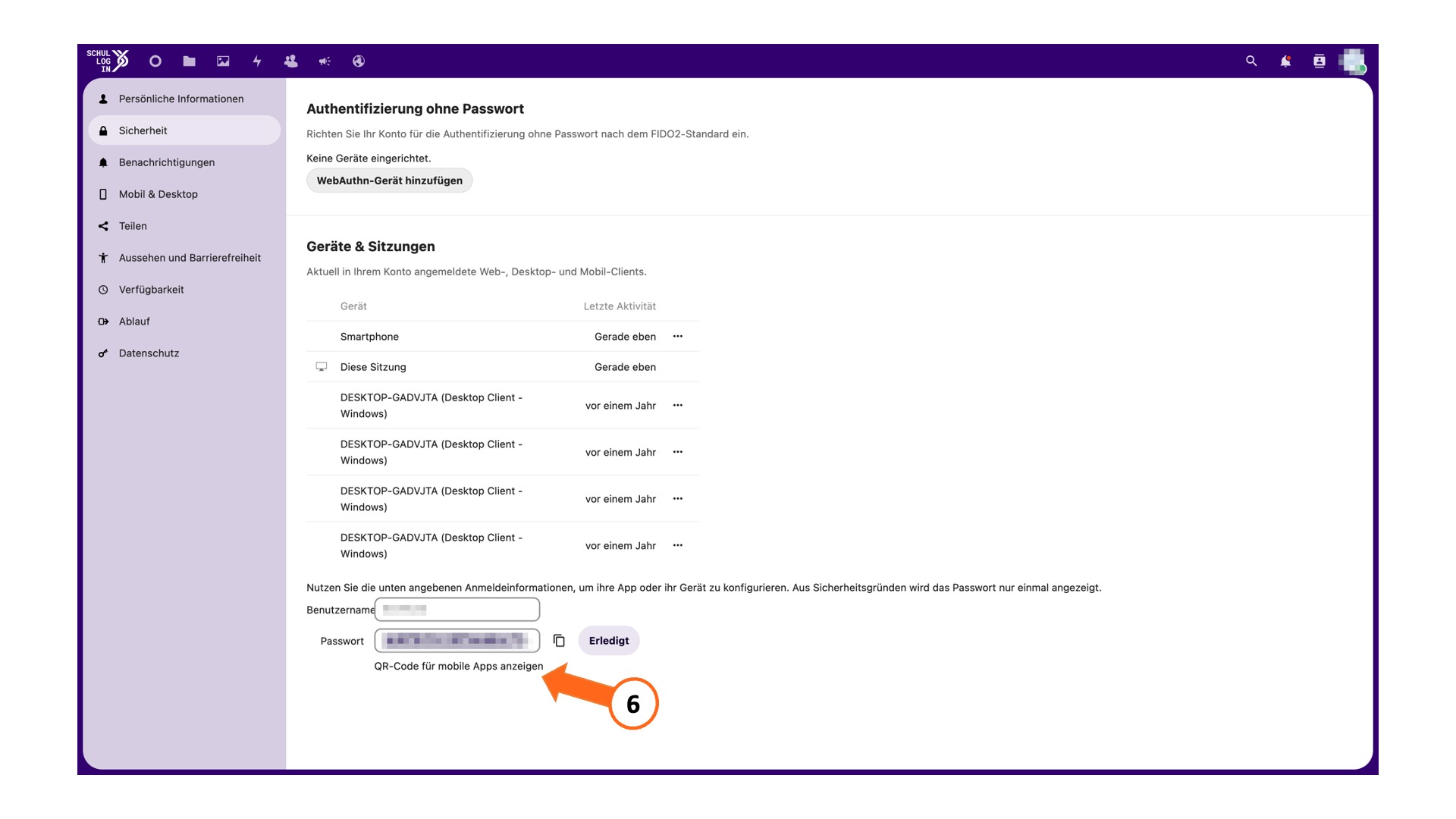
Ihnen wird ein QR-Code angezeigt. Lassen Sie diese Seite geöffnet.
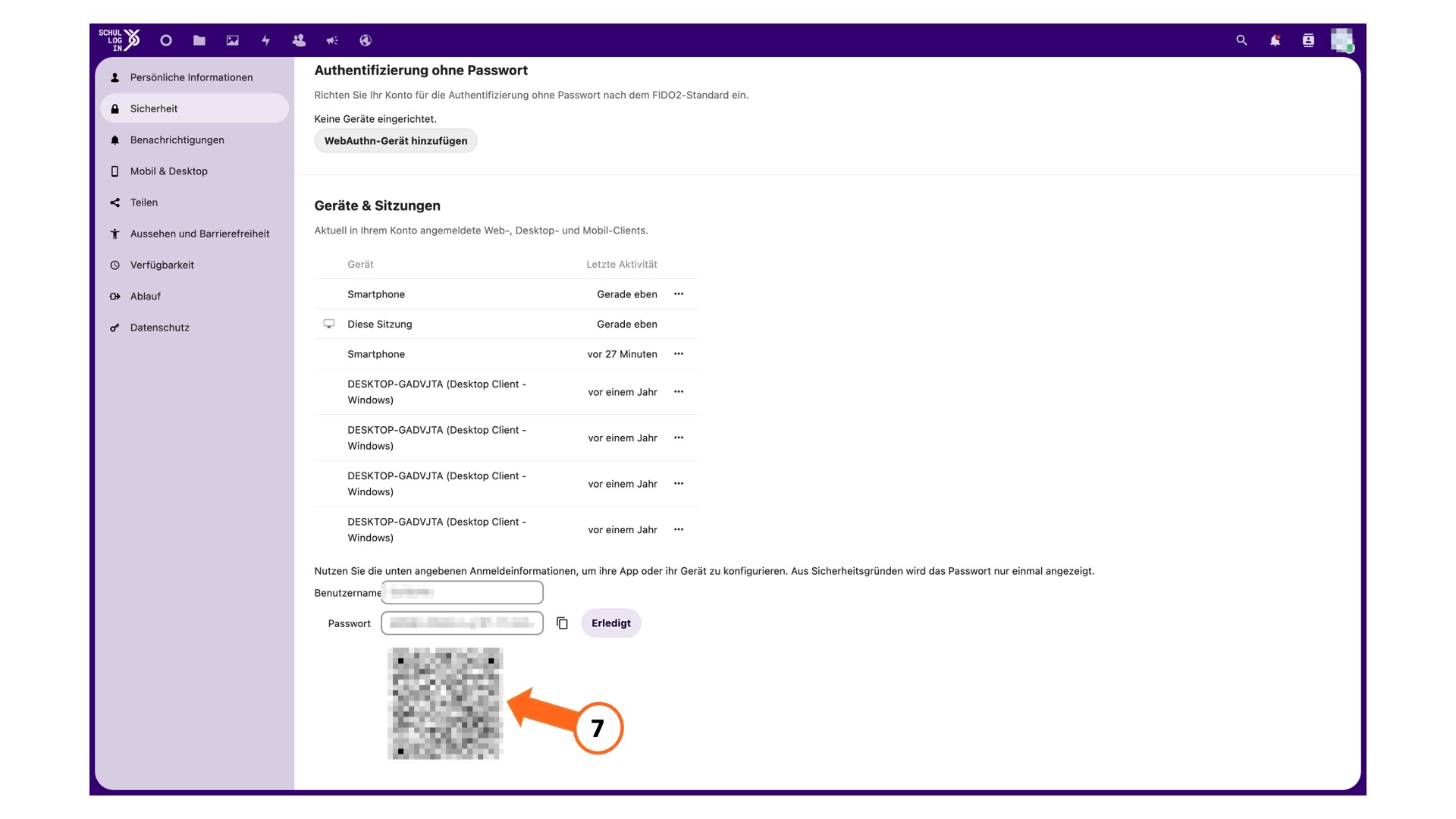
Installieren Sie nun die Nextcloud-App auf Ihrem Zielgerät (iOS, Android). Öffnen Sie die App und klicken Sie anschließend auf das quadratische Icon, um den integrierten QR-Code-Scanner zu starten.
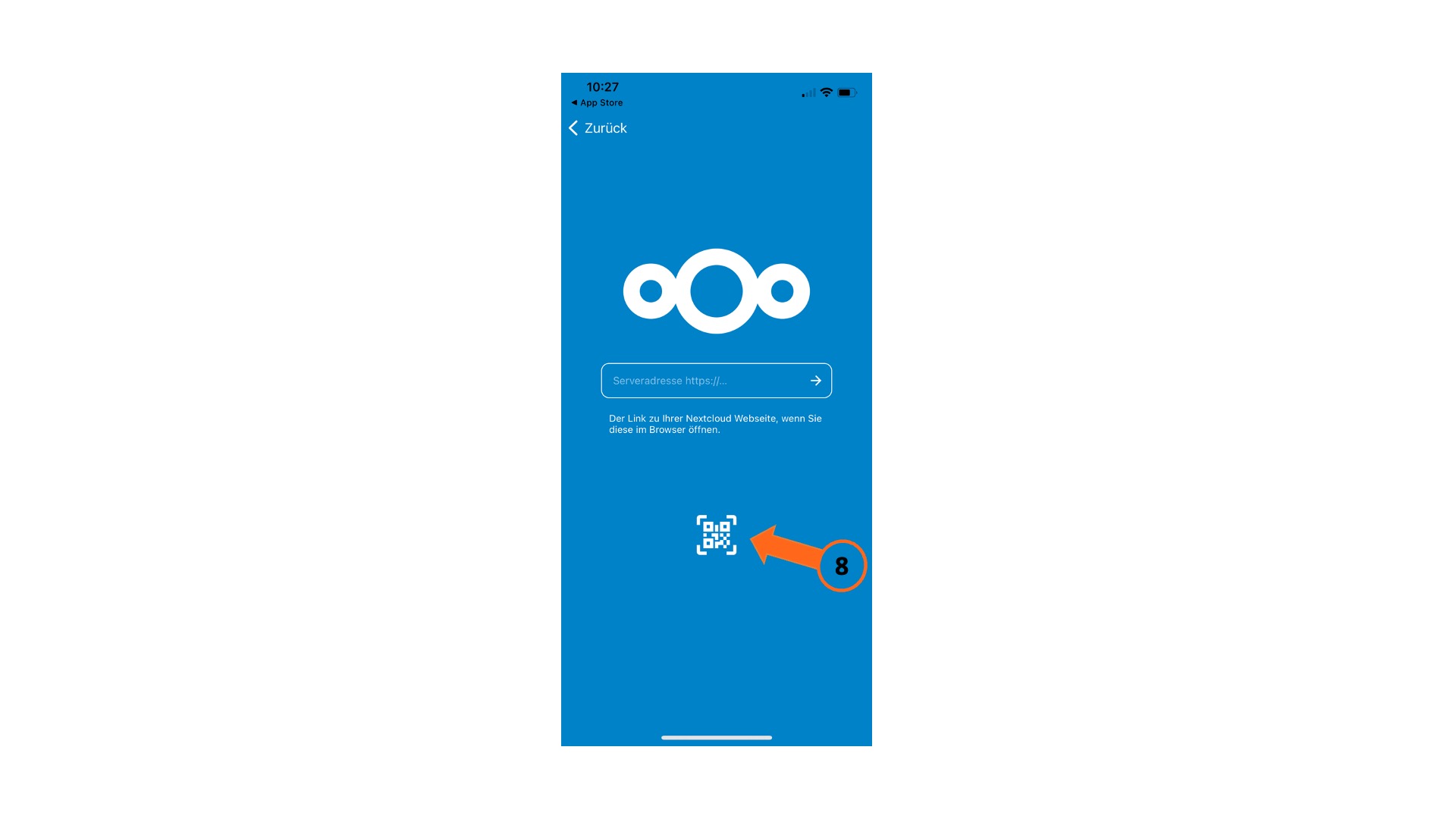
Bestätigen Sie, dass die App auf Ihre Kamera zugreifen darf.
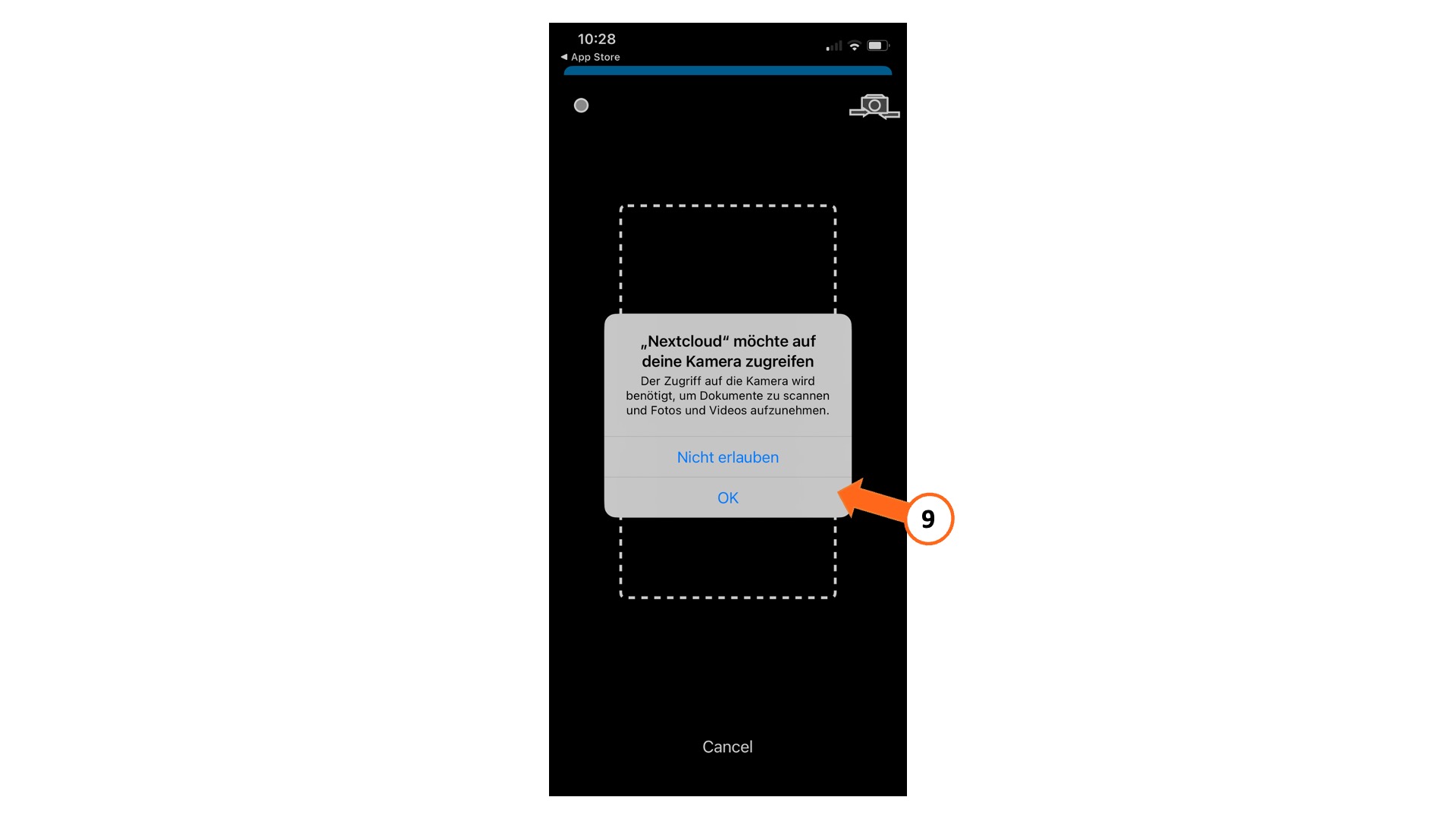
Scannen Sie den QR-Code, der Ihnen auf dem anderen Gerät angezeigt wird (vgl. Schritt 7).
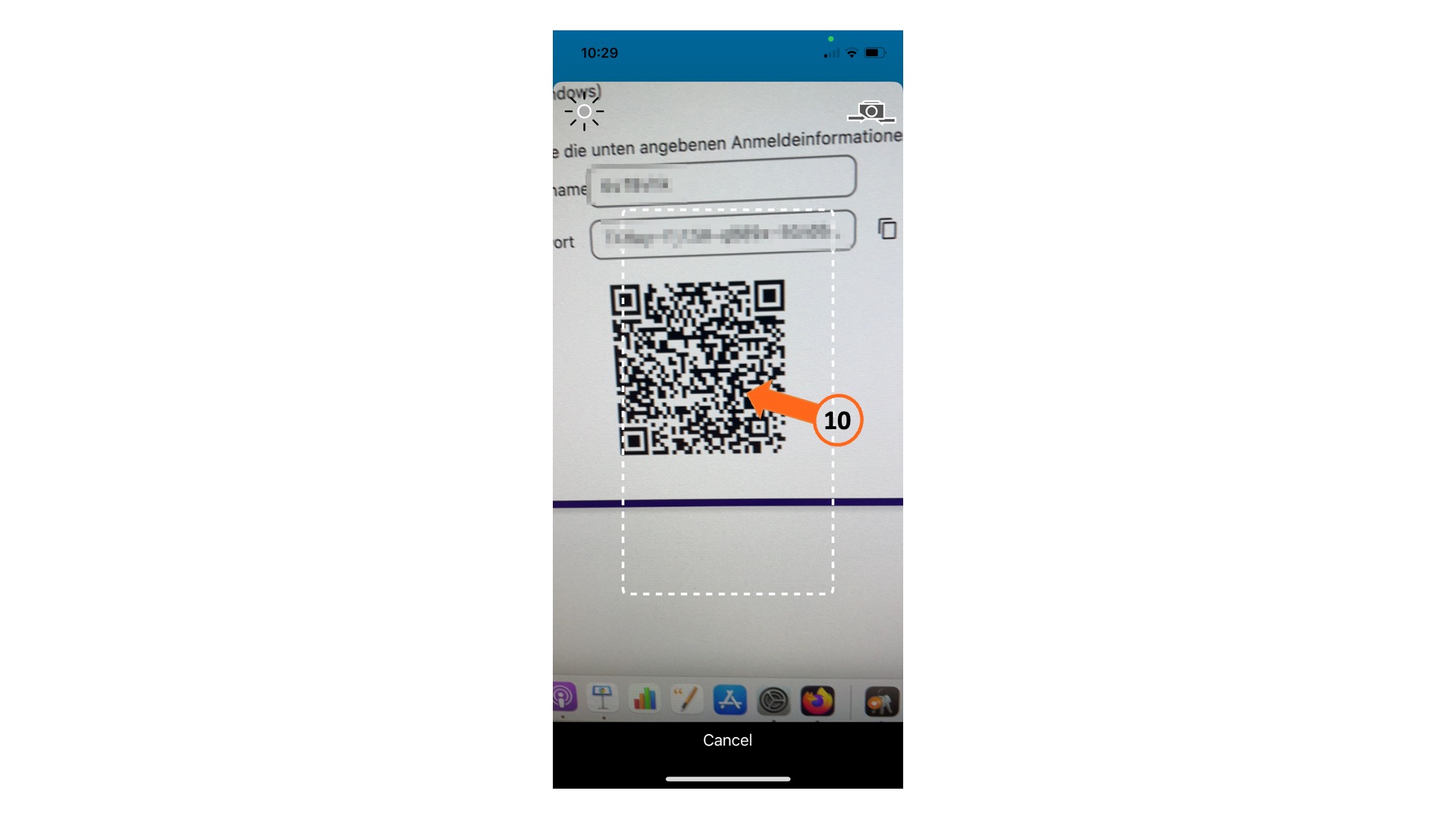
Ihre Nextcloud-App verbindet sich nun automatisch mit der Schullogin-Dateiablage. Ab sofort können Sie Ihre Dateien auch auf Ihrem mobilen Endgerät verwalten.